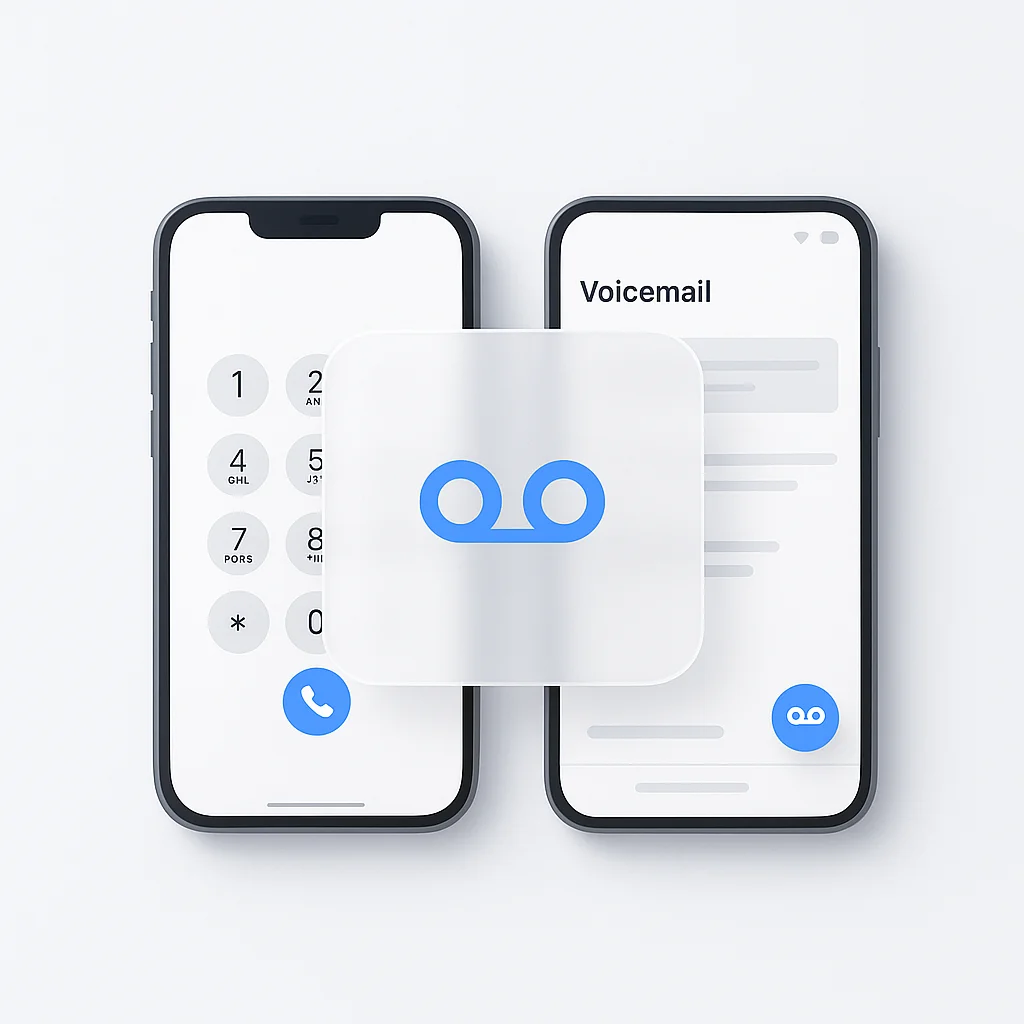その「新しいボイスメール」の通知が表示されたものの、アクセス方法がよく分からないという方もいるでしょう。パスワードを忘れてしまった場合や、ボイスメールの番号が分からない場合など、メッセージの確認は意外と難しいものです。
これは、ボイスメールに関する完全なオールインワンガイドです。iPhoneやAndroidデバイスでボイスメールを確認する方法、初回設定方法、ボイスメールにアクセスできない場合など、よくある問題のトラブルシューティング方法を詳しく解説します。
Statistaの最新調査によると、世界中で68億人以上がスマートフォンを使用していますが、基本的なボイスメール機能に苦労している人は少なくありません。また、重要な電話の会話を録音したい場合は、iPhoneで電話を録音する方法に関するガイドで、包括的な録音オプションをご確認ください。
ボイスメール101:メッセージを確認する3つの主な方法
方法1:ボイスメールに電話をかける
どの電話でも、どこでも使える普遍的な方法です。キャリアのボイスメール番号にダイヤルするか、ショートカットキーを使用するだけです。
最適な用途:あらゆるデバイス、旅行中、ビジュアルボイスメールが利用できない場合方法2:ビジュアルボイスメール
ボイスメールをメールのようにリスト表示する最新機能です。誰からの電話か、メッセージの長さ、順不同での再生などが確認できます。
最適な用途:素早い閲覧、複数のメッセージの管理、多忙なビジネスパーソン方法3:ボイスメールからテキストへ
ボイスメールメッセージを読みやすいテキストに変換する自動文字起こしサービスで、素早く内容を確認できます。
最適な用途:騒がしい環境、メッセージの素早いスキャン、アクセシビリティニーズ方法4:サードパーティ製ボイスメールアプリ
Google Voice、YouMail、HulloMailなどの高度なボイスメールサービスで、基本的なキャリアのボイスメールを超える高度な機能を提供します。
最適な用途:スパムブロック、高度な文字起こし、複数の電話番号、強化された整理機能ビジュアルボイスメールについて
ビジュアルボイスメールは、電話メッセージの処理方法に革命をもたらしました。番号に電話をかけてプロンプトに従う代わりに、すべてのメッセージを一度に表示するすっきりとしたインターフェースが表示されます。これは、受信トレイでメールを確認するのと、留守番電話サービスに電話するのとの違いと考えてください。
Appleのサポートドキュメントによると、ビジュアルボイスメールは2007年の初代iPhoneから利用可能であり、何百万人ものユーザーにとってメッセージ管理が大幅に効率化されています。
ボイスメールを初めて設定する方法
最初からボイスメールを適切に設定しておくと、後々の面倒を大幅に減らすことができます。以下に、ステップごとのアクティベーションガイドを示します。
ステップ1:ボイスメールに電話をかける 電話のキーパッドで「1」を長押しします。これは、すべてのキャリアで共通のボイスメールショートカットです。
ステップ2:パスワードを作成する 自動音声プロンプトに従って、新しいボイスメールパスワードを設定します。覚えやすく安全なものを選んでください。別の番号から電話をかけるたびに必要になります。
ステップ3:応答メッセージを録音する 個人的な、またはプロフェッショナルなボイスメールの応答メッセージを録音します。簡潔かつ明確にしてください。応答メッセージが長すぎると、20秒後に電話を切る人が多いという調査結果があります。
ステップ4:設定を保存する 選択内容を確認して、サービスを有効にします。誰かに電話をかけてメッセージを残してもらい、テストしてください。
プロのヒント:仕事や個人的な目的で頻繁に通話を録音する場合は、ScreenAppのAIノートテイカーを使用すると、重要な電話の会話を自動的に文字起こしして要約できるため、ボイスメールメッセージからのフォローアップを追跡しやすくなります。
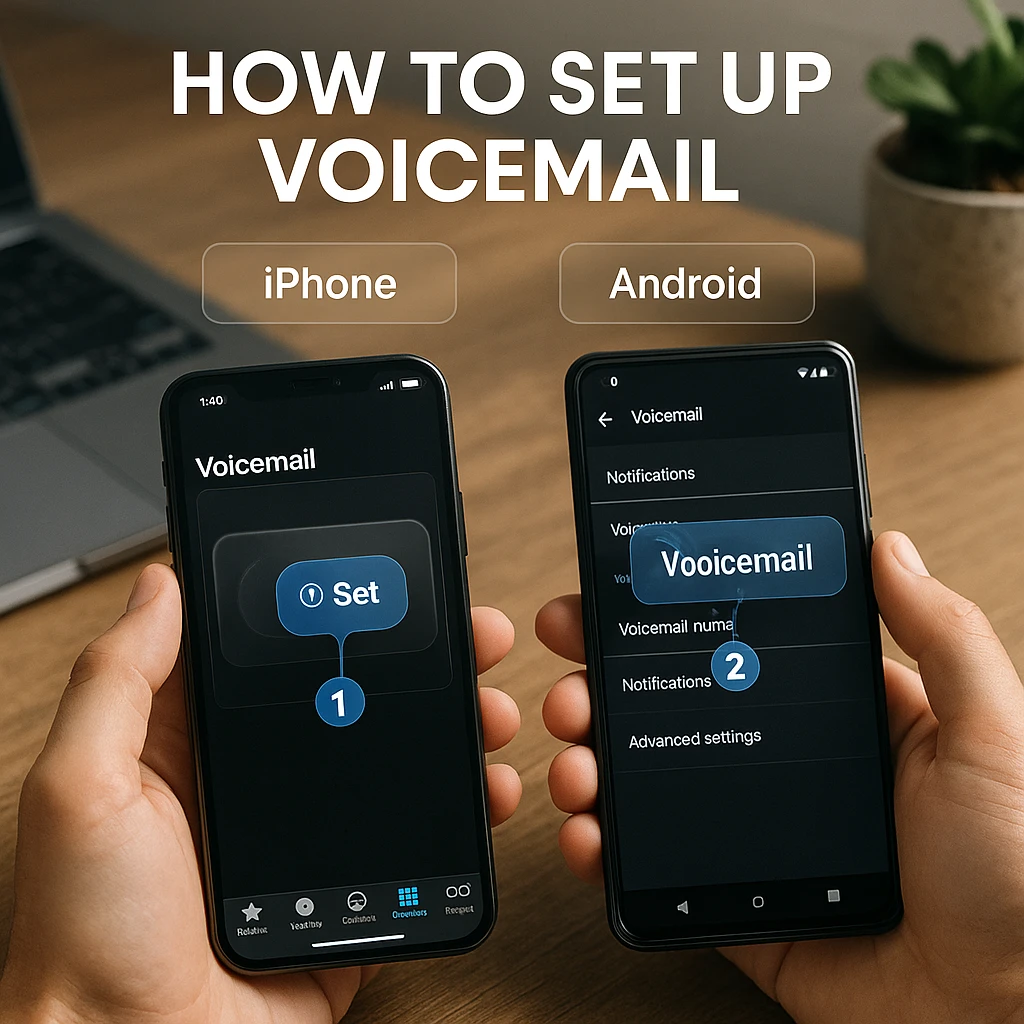
iPhoneでボイスメールを確認する方法
ビジュアルボイスメールを使用する(簡単な方法)
iPhoneに組み込まれているビジュアルボイスメールを使用すると、メッセージの確認が簡単になります。
- iPhoneで電話アプリを開く
- 右下の**「ボイスメール」タブをタップする**
- 任意のメッセージを選択するとすぐに再生されます
- 再生コントロールを使用すると、一時停止、巻き戻し、早送りができます
- スワイプするだけでメッセージを削除または保存できます
インターフェースには、発信者名(連絡先に登録されている場合)、通話時間、タイムスタンプが表示されます。メッセージやメールでボイスメールを直接共有することもできます。
iPhoneで手動でボイスメールに電話をかける方法
従来の方法が必要な場合もあります。
- キーパッドで**「1」キーを長押しする**
- プロンプトが表示されたらボイスメールパスワードを入力する
- 音声プロンプトに従うしてメッセージをナビゲートする
この方法は、ビジュアルボイスメールが一時的に利用できない場合や、海外旅行中の場合でも機能します。
Androidでボイスメールを確認する方法
Androidデバイスでのボイスメールの処理方法は、キャリアやデバイスメーカーによって異なりますが、基本的な方法は一貫しています。
どのAndroidデバイスでもボイスメールにアクセスする方法
新しいボイスメール通知を使用する:
- 新しいボイスメールを受信したら通知をタップする
- プロンプトが表示されたらパスワードを入力する
- 内蔵プレーヤーでメッセージを聴く
手動での電話方法:
- 電話アプリを開く
- 「1」キーを長押しする
- ボイスメールパスワードを入力する
- 音声プロンプトを使用してナビゲートする
Androidでビジュアルボイスメールを見つける方法
ビジュアルボイスメールの場所は、製造元によって異なります。
- **Samsung Galaxy:**通常、電話アプリの「ボイスメール」タブにあります
- **Google Pixel:**電話アプリのボイスメールセクションに統合されています
- **その他のAndroidデバイス:**キャリア固有のアプリ(「T-Mobile Visual Voicemail」や「Verizon Visual Voicemail」など)が必要な場合があります
GoogleのAndroidドキュメントでは、ビジュアルボイスメールの可用性は、キャリアとデバイスの互換性の両方に依存することが確認されています。
トラブルシューティング:「ボイスメールにアクセスできない!」
よくある問題と解決策
🔒 ボイスメールのパスワードを忘れた
解決策:キャリアのカスタマーサービスに連絡するか、アプリ/Webサイトを使用してパスワードをリセットしてください。ほとんどのキャリアでは、アカウントダッシュボードからオンラインでパスワードをリセットできます。
予防策:パスワードを安全な場所に書き留めるか、スマートフォンのパスワードマネージャーを使用して安全に保管してください。
📦 「ボイスメールボックスがいっぱいです」
解決策:古いメッセージを削除してスペースを空けてください。ほとんどのキャリアでは、ボイスメールの保存容量を20〜40件のメッセージまたは30日間に制限しています。
クイック修正:ボイスメールにアクセスし、重要でないメッセージを削除し、必要に応じて重要なメッセージをデバイスまたはクラウドストレージに保存します。
📵 「ビジュアルボイスメールは現在利用できません」
試してみるべき解決策:
- 携帯電話のデータ接続を確認する
- スマートフォンを再起動する
- ネットワーク設定をリセットする(これにより、保存されたWiFiパスワードがクリアされます)
- 問題が解決しない場合は、キャリアに連絡する
📞 ボイスメールにアクセスできない(AT&T、Verizon、T-Mobile)
解決策:多くの場合、キャリアのカスタマーサービスに電話して、ボイスメールサービスをキャリア側でリセットする必要があります。アカウント情報を準備しておいてください。
一般的なキャリア番号:
- AT&T:デバイスから611
- Verizon:デバイスから*611
- T-Mobile:デバイスから611
会議の詳細やアクションアイテムを含む重要なボイスメールメッセージを処理している場合は、ScreenAppのAIサマライザーを使用して、文字起こしされたボイスメールコンテンツから重要な情報をすばやく抽出し、実行可能なタスクに整理することを検討してください。
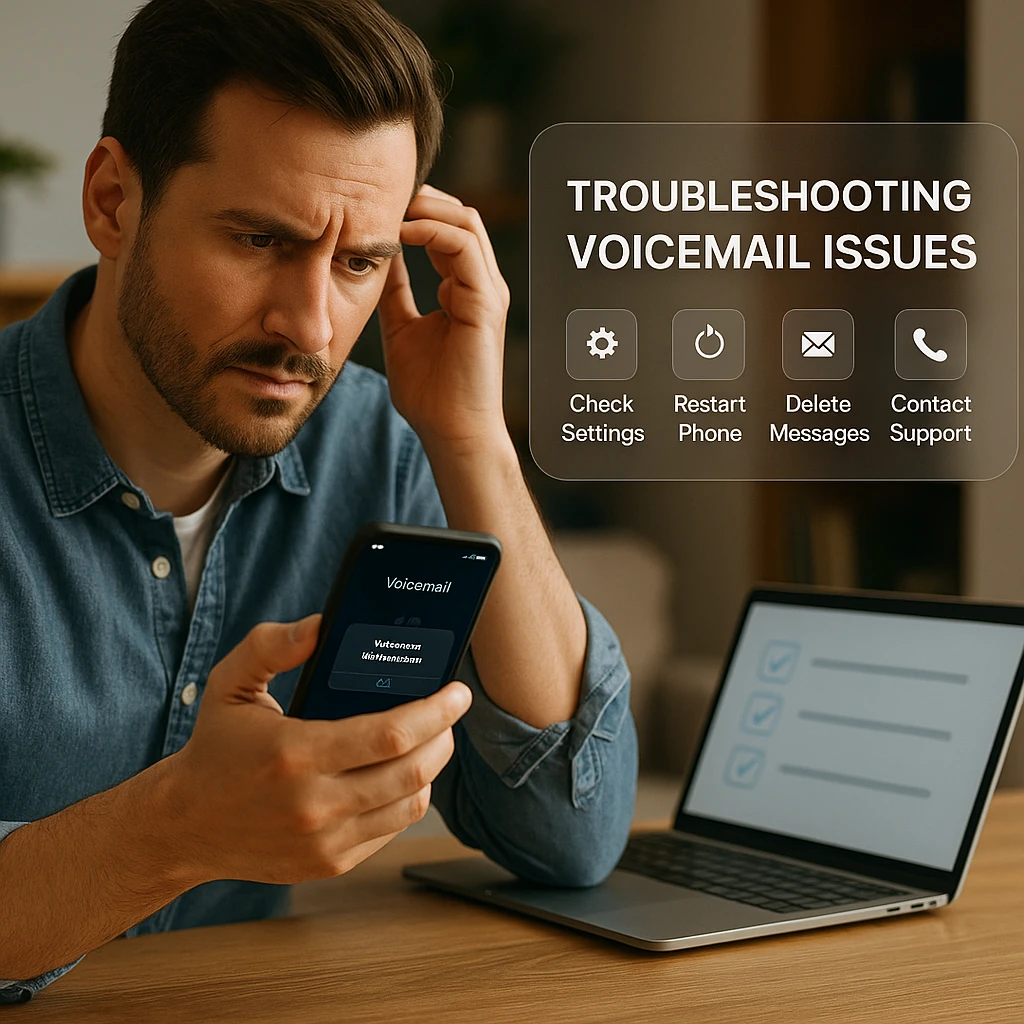
高度なボイスメール管理のヒント
プロフェッショナルなボイスメールのベストプラクティス
効果的なボイスメールシステムを作成するには、単にメッセージを確認するだけではありません。以下に、ビジネスプロフェッショナルが使用する実績のある戦略を示します。
応答メッセージの最適化:
- 応答メッセージを20秒未満に保つ
- 名前と、いつ折り返し電話をするかを記載する
- 休日や旅行のために定期的に更新する
- 明確かつ適度な速度で話す
メッセージの整理:
- 定期的な間隔(1日に2〜3回)でボイスメールを確認する
- 重要なメッセージのメモを取る
- 速やかに(ビジネスの場合は24時間以内に)電話をかけ直す
- 対処したメッセージを削除する
毎日複数の電話を処理するプロフェッショナルにとって、ボイスメール管理と効率的な会議リクエストの慣行を組み合わせることで、コミュニケーションワークフローを大幅に改善できます。
Harvard Business Reviewの調査によると、適切に整理されたボイスメールシステムは、プロフェッショナルな応答率を最大40%向上させることができます。
ボイスメールのセキュリティに関する考慮事項
ボイスメールを不正アクセスから保護することが重要です。
- **強力なパスワードを使用する:**誕生日、電話番号、連番は避けてください
- **定期的にパスワードを変更する:**3〜6か月ごとに更新する
- **アカウント通知を有効にする:**パスワードの変更またはアクセス試行に関するアラートを受信するように安全なパスワードマネージャーを設定する
- **認証情報を共有しない:**ボイスメールのパスワードを非公開にする
機密性の高いコミュニケーションを処理する企業の場合、ScreenAppのオーディオアナライザーは、プライバシー規制の遵守を維持しながら、重要なオーディオコンテンツの処理と保護に役立ちます。
よくある質問
ボイスメール番号とは何ですか?どこで確認できますか?
ボイスメール番号は通常、自分の電話番号ですが、キャリア固有のボイスメールアクセス番号は、電話の設定で確認するか、カスタマーサービスに電話することで確認できます。ほとんどの電話では「1」がショートカットとして使用されていますが、一部のキャリアには*86などの特定の番号があります。
別の電話からボイスメールメッセージを確認するにはどうすればよいですか?
任意の電話からボイスメール番号(通常は自分の電話番号)に電話をかけ、応答メッセージの再生が開始されたら*または#を押します。プロンプトが表示されたら、ボイスメールのパスワードを入力します。この方法は、世界中のどの電話からでも機能します。
ボイスメールメッセージをオーディオファイルとして永続的に保存することはできますか?
はい、できますが、方法はデバイスによって異なります。
- **iPhone:**ビジュアルボイスメールの共有ボタンを使用して、ファイルに保存するか、メールで送信します
- **Android:**オプションは、デバイスとキャリアアプリによって異なります
- **サードパーティ製アプリ:**いくつかのアプリは、ボイスメールをオーディオファイルにエクスポートするのに役立ちます
分析したり、チームと共有したりしたい重要なビジネス通話の場合、ScreenAppのオーディオノートテイカーは、オーディオコンテンツを文字起こしして整理し、参照やコラボレーションを容易にします。
ボイスメールの確認には、携帯電話のデータまたは通話時間を使用しますか?
- **従来のボイスメール(電話):**プランの通話時間を使用します
- **ビジュアルボイスメール:**携帯電話のデータを使用してメッセージをダウンロードします
- **WiFi:**ビジュアルボイスメールは、利用可能な場合はWiFiを使用でき、携帯電話のデータを節約できます
WhatsAppなどのアプリでのボイスメールと音声メッセージの違いは何ですか?
ボイスメールは電話番号に関連付けられ、キャリアによって管理されますが、WhatsAppなどのアプリでの音声メッセージはインターネットデータ経由で送信され、アプリのサーバーに保存されます。ボイスメールはオフラインの場合でも機能しますが、アプリベースの音声メッセージにはインターネット接続が必要です。
すべてのプラットフォームでコミュニケーションの効率を最大化することに関心がある場合は、WhatsAppビデオメッセージに関するガイドで、ビジネスコミュニケーションにビデオノートを効果的に使用する方法について説明しています。
削除されたボイスメールメッセージを取得できますか?
これは、キャリアと削除した時期によって異なります。
- **最近削除された場合:**一部のキャリアでは、削除されたメッセージを7〜30日間保持します
- **キャリアストレージ:**カスタマーサービスに連絡してください。最近の削除を回復できる場合があります
- **デバイスのバックアップ:**スマートフォンをバックアップした場合、一部のボイスメールは回復できる可能性があります
なぜ私の電話は呼び出し音が鳴らずにボイスメールに直接つながるのですか?
一般的な原因は次のとおりです。
- おやすみモードが有効になっている
- 現在地に携帯電話の信号が弱い
- 着信転送がボイスメールに設定されている
- ボイスメールに直接つながるブロックされた番号
- ピーク時のネットワークの混雑
ボイスメールをテキストメッセージの文字起こしとして受け取るにはどうすればよいですか?
多くのキャリアが現在、ボイスメールの文字起こしサービスを提供しています。
- **iPhone:**iOSビジュアルボイスメールに組み込まれている文字起こし
- **Android:**キャリアとデバイスによって異なります
- **サードパーティ製サービス:**Google Voiceなどのアプリは文字起こしを提供します
- **キャリアアドオン:**多くのキャリアは、プレミアムサービスとして文字起こしを提供しています
ボイスメールコンテンツを定期的に参照または共有する必要がある場合、ScreenAppのVideo Ask AIは、重要なメッセージに対するインタラクティブなビデオ応答を作成し、コミュニケーションをより効率的かつ魅力的なものにすることができます。
キャリアを変更した場合、古いボイスメールを保持できますか?
通常、できません。ボイスメールは、デバイスではなく、キャリアのサーバーに保存されます。切り替える前に:
- **重要なメッセージを保存する:**スマートフォンのエクスポート機能を使用する
- **手動で録音する:**スピーカーでメッセージを再生し、別のデバイスで録音する
- **詳細なメモを取る:**切り替える前に重要な情報を書き留める
法執行機関は私のボイスメールメッセージにアクセスできますか?
はい、適切な法的許可があれば可能です。電子フロンティア財団は、ボイスメールは一般的にプライバシー法で保護されているものの、以下を使用してアクセスできることを指摘しています。
- 刑事捜査のための捜索令状
- 民事訴訟における召喚状
- 特定の法的手続きのための裁判所命令
常に強力なパスワードを使用し、ボイスメールが完全にプライベートではないことに注意してください。
ボイスメールシステムをマスターする
ボイスメールは、ペースの速い世界でつながりを維持するための重要なツールです。特定のデバイスでボイスメールを設定、確認、トラブルシューティングする方法を理解することで、重要なメッセージを見逃すことがなくなります。
覚えておくべき重要な方法は次のとおりです。
- 最新の利便性とメッセージ管理のためのビジュアルボイスメール
- 普遍的なバックアップ方法としての従来の発信(「1」を長押し)
- アクセスに関する問題のトラブルシューティングのためのパスワードリセット手順
- ボイスメールシステムを整理して安全に保つための定期的なメンテナンス
個人的な通話の管理であろうと、ビジネスコミュニケーションの処理であろうと、適切に整理されたボイスメールシステムは時間を節約し、プロフェッショナルなイメージを向上させます。今日、数分かけてセットアップを最適化すれば、今後何年にもわたってスムーズなコミュニケーションの恩恵を受けることができます。
リモートワーカーや定期的な電話会議を処理するプロフェッショナルの場合、Google Meetの効果的な使用方法を学ぶことは、包括的なコミュニケーションカバレッジのためのボイスメール管理戦略を補完できます。
コミュニケーション管理を次のレベルに引き上げたい方は、ScreenAppの会議議事録ジェネレーターなどのAI搭載ツールを検討すると、すべてのコミュニケーションチャネルで重要な会話をキャプチャして整理し、プロフェッショナルおよび個人的なコミットメントを常に把握できる包括的なシステムを作成できます。